Iklan
Ada saat-saat dalam hidup ketika aturan tidak menyenangkan. Namun, ketika datang ke aplikasi seperti Outlook, aturan bisa menjadi penyelamat, penyelamat waktu, dan eliminator kekacauan. Apakah Anda menggunakan Outlook 2016 di desktop Anda atau Outlook.com di web Microsoft Outlook Web Vs. Desktop: Yang Mana Yang Terbaik untuk Anda?Outlook.com adalah klien email daring yang tangguh yang hadir secara gratis dengan Office Online. Tetapi bisakah Outlook di web bersaing dengan rekan desktopnya? Perbandingan Outlook kami akan membantu Anda memutuskan sendiri. Baca lebih banyak , aturan tersedia untuk membantu Anda tetap teratur Cara Meledakkan Melalui Email Anda di Microsoft OutlookJangan biarkan email Anda memonopoli hari Anda, gunakan tips Outlook ini untuk mengambil kembali kendali Kotak Masuk Anda. Baca lebih banyak .
Apa Aturan Tepatnya?
Untuk Outlook, aturan adalah alat yang dapat Anda gunakan untuk secara otomatis memindahkan dan menandai email serta memberi tahu Anda tentang hal-hal tertentu. Setelah Anda membuat aturan, semua pesan baru yang masuk ke kotak masuk Anda akan diurus untuk Anda sesuai aturan yang Anda buat yang berlaku.
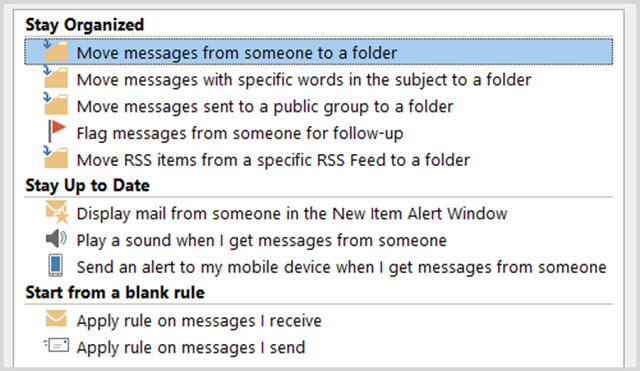
Aturan biasanya digunakan untuk pesan yang diterima, tetapi Anda juga bisa membuatnya untuk email yang Anda kirim. Misalnya, Anda dapat diberi tahu saat email Anda dikirimkan dan dibaca atau memilih untuk menunda pengiriman Cara Memanggil Kembali Email di Outlook Setelah Anda MengirimnyaApakah Anda pernah menekan tombol kirim dan menyesal beberapa saat kemudian? Kita semua berada di sana, berharap kita dapat membatalkannya. Kami menunjukkan kepada Anda cara mengingat email di Outlook atau menunda pengiriman di Gmail. Baca lebih banyak untuk waktu tertentu.
Bagaimana Aturan Dapat Digunakan?
Dalam situasi kerja dan pribadi, aturan di Outlook dapat memberikan pengaturan pesan yang efektif dan membuat Anda selalu terbarui dengan item penting. Berikut adalah beberapa contoh dasar yang kemungkinan dapat Anda kaitkan.
- Minta semua email dari kontak tertentu untuk mengingatkan desktop.
- Semua email dengan kata tertentu di baris subjek dipindahkan ke folder tertentu.
- Hapus semua email dengan teks tertentu di badan pesan.
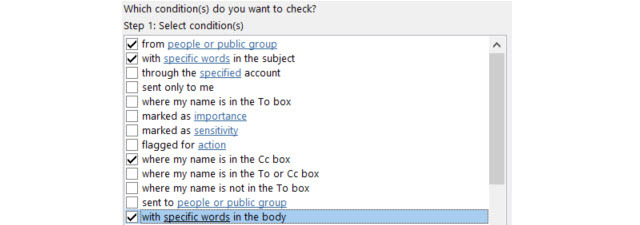
Aturan bisa sedetail dan semaju yang Anda suka karena ada cukup banyak pilihan. Berikut adalah beberapa contoh di mana Anda dapat menetapkan lebih banyak parameter.
- Minta semua email dari kontak tertentu dengan kata tertentu di baris subjek memutar suara peringatan khusus.
- Minta semua email dengan lampiran dalam rentang ukuran tertentu dan rentang tanggal dipindahkan ke folder tertentu.
- Miliki semua email di mana Anda berada di jalur CC yang memenuhi permintaan dan ditandai sebagai penting ditandai.
Bagaimana Aturan Dapat Diakses?
Outlook 2016
Jika Anda menggunakan Outlook 2016 di desktop Anda, Anda akan melihat Aturan di bagian atas di Pindah bagian ketika Anda berada di Rumah tab.
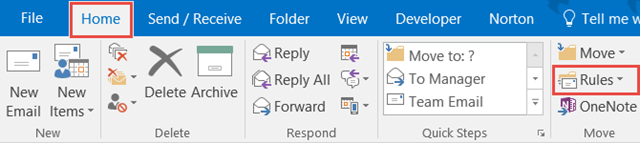
Jika Anda memiliki pesan terbuka, Anda akan melihat Aturan di bagian atas ketika Anda berada di Pesan tab. Ketika Anda mengklik Aturan, Anda memiliki opsi cepat untuk pesan yang saat ini ditampilkan Selalu Bergerak email dari pengirim itu atau dikirim secara khusus kepada Anda, ke folder tertentu. Anda juga memiliki opsi untuk Buat Aturan atau Kelola Aturan & Lansiran.
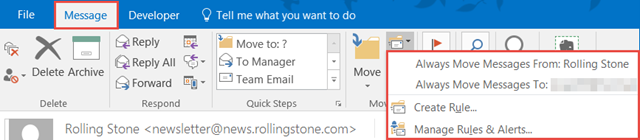
Outlook.com
Jika Anda menggunakan Outlook.com di browser Anda Outlook.com Mendapat Aturan Lanjut, Membatalkan Fitur, Balasan In-line, Dan Banyak LagiMeluncurkan sekarang ke semua pengguna Outlook.com adalah empat fitur baru yang dimaksudkan untuk membuat kehidupan email Anda jauh lebih mudah: aturan canggih untuk menyortir, fitur undo, balasan in-line, dan peningkatan fungsi obrolan. Baca lebih banyak , Anda akan mengklik ikon roda gigi di kanan atas dan kemudian pilih Kelola Aturan. Pada layar berikutnya Anda akan melihat daftar aturan aktif.
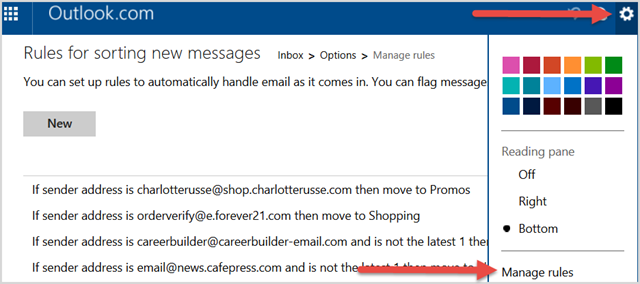
Bagaimana Aturan Dapat Ditambahkan dan Dibuat?
Outlook 2016
Di sinilah keajaiban yang sebenarnya dimulai. Anda dapat memilih salah satu tindakan aturan cepat yang dijelaskan di atas dan memindahkan pesan dengan pengirim tertentu atau hanya yang dikirim kepada Anda dengan klik sederhana. Tetapi, jika Anda ingin mendapatkan detail dengan aturan Anda, memiliki kebutuhan tertentu, atau ingin lebih terorganisir, maka Outlook pasti telah Anda liput.
Di Outlook 2016, pilih Aturan dari menu utama Anda dan kemudian Buat Aturan. Selanjutnya Anda akan melihat jendela sembul dengan kondisi dan tindakan aturan yang umum digunakan. Anda dapat memilih lebih dari satu kotak centang untuk mempersempit kondisi. Lebih dari satu tindakan juga dapat dipilih jika diperlukan.
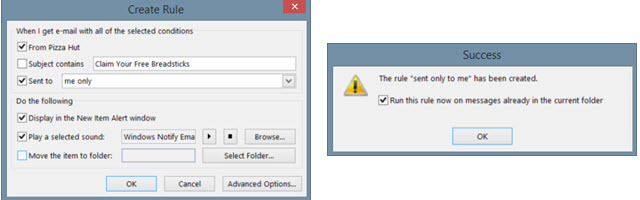
Setelah selesai, klik baik. Jendela konfirmasi akan membiarkan Anda menandai kotak untuk menjalankan aturan pada pesan di folder saat ini, yang berguna untuk menangani sebagian besar pesan yang berlaku aturan. Anda juga dapat memilih Opsi Tingkat Lanjut tombol untuk parameter lainnya, yang dijelaskan di bawah ini.
Selain itu, Anda dapat memilih Kelola Aturan dan klik Aturan baru. Pilih jenis aturan yang ingin Anda mulai dari daftar, yang dapat diedit pada layar berikut, dan klik Lanjut. Anda kemudian akan disajikan dengan Wizard Aturan, yang merupakan jendela yang sama yang muncul jika Anda memilih Opsi Tingkat Lanjut disebutkan di atas.
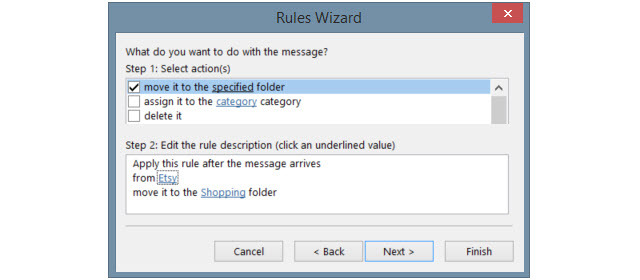
Anda akan menggunakan kotak centang untuk menandai sebanyak mungkin kondisi yang Anda inginkan. Saat masing-masing ditandai, itu akan ditampilkan pada kotak Langkah 2 di bawahnya. Di area Langkah 2, Anda akan menggunakan tautan untuk menentukan parameter.
Misalnya, jika Anda memilih untuk menerapkan aturan menggunakan kata-kata tertentu dalam pesan, Anda akan mengklik istilah itu kata-kata spesifik dan kemudian masukkan di jendela berikutnya. Klik Menambahkan dan semua kata atau frasa yang ingin Anda terapkan akan ditampilkan di kotak di bawahnya. Klik baik dan kata-kata atau frasa tersebut kemudian akan menggantikan istilah tersebut kata-kata spesifik pada Langkah 2.
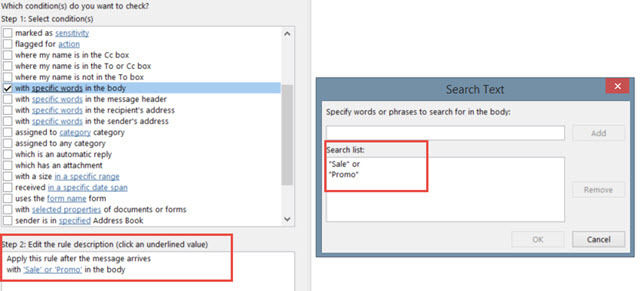
Klik Lanjut dan tambahkan tindakan yang harus diterapkan pada aturan Anda. Di sini lagi, Anda dapat memilih lebih dari satu dan mengkonfigurasi parameter dalam kotak Langkah 2 jika berlaku. Misalnya, jika Anda memilih untuk memindahkan salinan email ke folder, klik folder tertentu untuk membuat pilihan Anda. Klik baik dan item yang dipilih akan muncul di kotak Langkah 2.
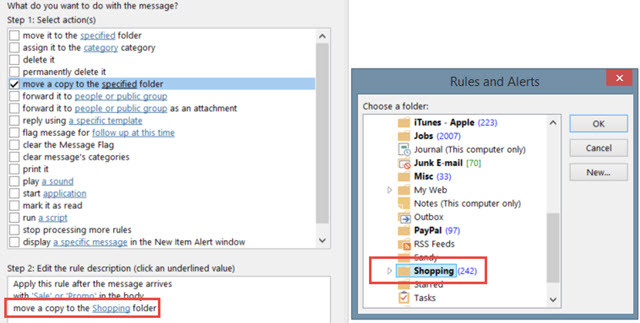
Anda dapat memilih lebih banyak opsi untuk aturan Anda dengan mengklik Lanjut dan jika Anda selesai, klik saja Selesai. Beri nama aturan Anda, jalankan secara opsional di kotak masuk Anda, dan pastikan kotak centang untuk mengaktifkan aturan ditandai. Klik Selesai dan Anda sudah siap.
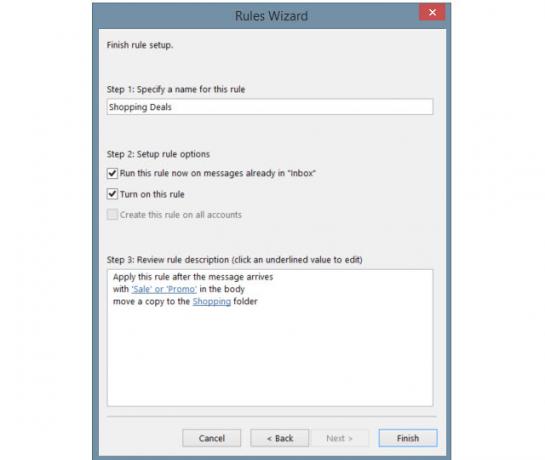
Outlook.com
Di Outlook.com, klik ikon roda gigi, pilih Kelola Aturan dan klik Baru tombol. Anda akan menggunakan jenis kondisi dan tindakan yang sama seperti yang dijelaskan di atas untuk versi desktop, meskipun dengan opsi yang lebih terbatas.
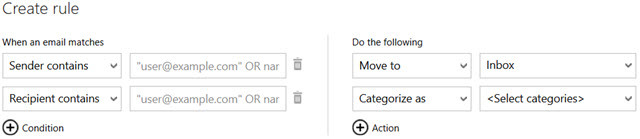
Pertama, pilih kondisi dari daftar drop-down dan masukkan parameter di sebelahnya. Kemudian, pilih tindakan dan kembali, pilih parameter.
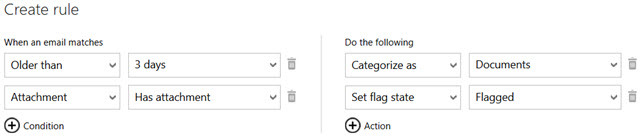
Anda dapat mengklik ikon plus untuk menambahkan kondisi dan aturan untuk penyaringan yang lebih kuat. Jika Anda berubah pikiran atau membuat kesalahan, tekan saja ikon tempat sampah untuk menghapus item itu. Setelah selesai, klik Buat Aturan.
Bagaimana Aturan Bekerja untuk Anda?
Untuk email kantor dan pribadi, aturan bisa sangat berguna dan berikut adalah beberapa contohnya.
Untuk bekerja
- Mintalah semua email dari CEO memutar suara alarm dan menampilkan peringatan desktop.
- Minta semua email dari tim proyek Anda dipindahkan ke folder proyek plus yang dari anggota tim tertentu dipindahkan ke sub-folder tertentu.
- Miliki semua email saat Anda di luar kantor Cara Mengatur Surel Di Luar Kantor Di OutlookApa yang terjadi ketika Anda menggabungkan liburan dua minggu dengan kehidupan kerja yang sibuk? Anda akan memiliki proyek raksasa ketika kembali ke rumah: email! Tunggu - mengapa tidak mengotomatiskan sebagian untuk Anda? Baca lebih banyak , yang memiliki lampiran dalam rentang tanggal itu, ditandai sebagai tindak lanjut.
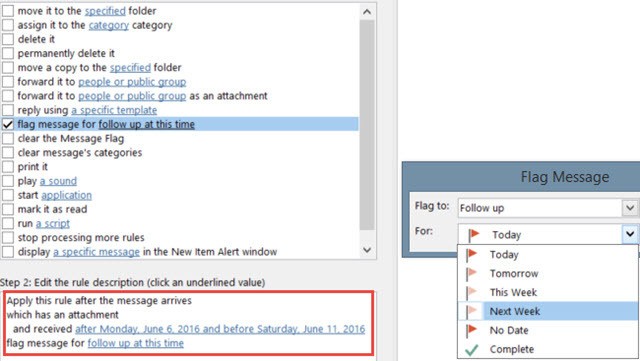
Untuk Pribadi
- Biarkan semua email dari pasangan Anda ditandai sebagai penting dan tercetak.
- Miliki semua email dengan kata tersebut beasiswa di baris subjek atau badan pesan diteruskan ke orang tua Anda.
- Miliki semua email dari toko tertentu dengan kata tersebut Akun dipindahkan ke folder tertentu sementara mereka yang memiliki kata penjualan dihapus.
Bagaimana Aturan Dikelola?
Outlook 2016
Di versi desktop Outlook, klik Aturan dari menu dan pilih Kelola Aturan & Peringatan. Jendela ini akan menunjukkan kepada Anda semua aturan aktif yang telah Anda buat. Anda dapat membuat aturan baru atau mengedit aturan saat ini, menyalin atau menghapus aturan, dan menjalankan semua aturan di folder tertentu atau kotak masuk Anda. Jika Anda memilih Pilihan, Anda juga dapat mengekspor atau mengimpor aturan dengan mudah.
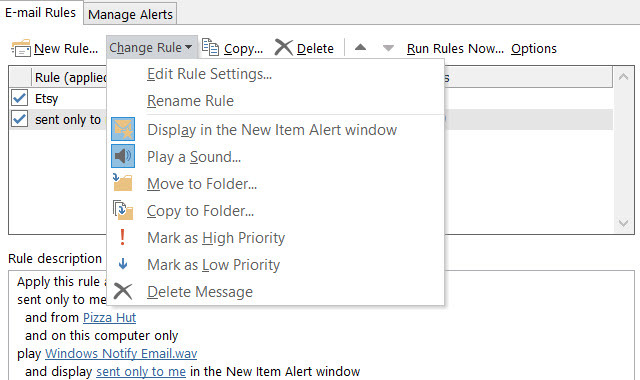
Outlook.com
Jika versi online Outlook, Anda akan mengklik ikon roda gigi dari atas, pilih Kelola Aturan, dan Anda akan melihat daftar semua aturan saat ini. Anda kemudian memiliki opsi untuk mengurutkan, menghapus, atau mengeditnya.
Apakah Anda Menggunakan Aturan Outlook?
Anda dapat menghemat waktu mencari email, mendapatkan informasi terbaru tentang pesan penting, dan menjaga kotak masuk Anda bebas dari gangguan MS Outlook Tip: Cara Mengatur Email Masuk Secara Otomatis Baca lebih banyak dengan aturan Outlook. Setelah Anda mulai membuat aturan, itu menjadi proses yang cepat dan mudah dan bisa menghemat waktu, energi, dan kerumitan Anda 6 Praktik Terbaik untuk Outlook untuk Meningkatkan Alur Kerja AndaJika Anda menghabiskan banyak waktu menggunakan Outlook, Anda harus menyelidiki alur kerja Anda. Jadikan email Anda berfungsi untuk Anda dan hemat waktu untuk tugas-tugas yang lebih penting. Baca lebih banyak di jalan.
Apakah Anda menggunakan aturan? Jika demikian, apakah mereka membantu Anda dan bagaimana? Jika tidak, mengapa Anda tidak mencobanya? Silakan berbagi komentar Anda di bawah ini!
Kredit Gambar: Lampu lalu lintas oleh chonlathit_stock via Shutterstock
Dengan gelar BS dalam Teknologi Informasi, Sandy bekerja selama bertahun-tahun di industri TI sebagai Manajer Proyek, Manajer Departemen, dan Pemimpin PMO. Dia kemudian memutuskan untuk mengikuti mimpinya dan sekarang menulis tentang teknologi penuh waktu.


